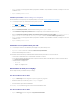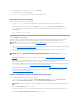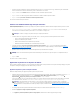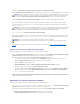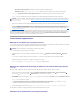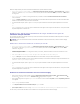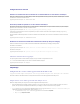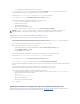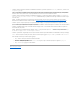Users Guide
c. Sous Pool d'applications,sélectionnezSite Web d'approvisionnement.
3. Dans IIS Manager, cliquez-droite sur Site Web d'approvisionnement,sélectionnezPropriétés et cliquez sur l'onglet Documents.Définissezle
documentpardéfautsurhandshake.asmxetsupprimeztouslesautresdocumentspardéfaut.
4. Àl'aideduplug-in MMC de certificats, installez le certificat PS2.pfx dans le magasin Personneldusystème.
5. Installez RootCA.pem dans le magasin Autoritésdecertificationracinedeconfiancedusystème.
6. EffectuezlesétapessuivantespourappliquerlescertificatsSSLetclientspourlesiteWeb:
a. Attribuez le certificat Serveur d'approvisionnement Dell au site Web.
b. DéfinissezleportSSLsur4433.
c. Sélectionnezl'optionSSLrequise.
d. Sélectionnezl'optionCertificatsclientsrequise.
e. Créezuneliste de certificats de confiance incluant uniquement l'autoritédecertificationracineiDRAC.
Configuration des services Web d'approvisionnement Dell pour IIS 7.0
EffectuezlesétapessuivantespourconfigurerlesservicesWebd'approvisionnementDellpourIIS7:
1. SuruneconsoleConfigMgrinstalléeavecDellServerDeploymentPack,lancezDell_Lifecycle_Controller_Integration_1.1.0.msietsélectionnezles
valeurspardéfaut.UnnouveausiteWebvirtuelintituléSite Web d'approvisionnementestcréé.
2. Créezunnouveaupoold'applicationsintituléSite Web d'approvisionnement et attribuez-le au site Web.
3. EffectuezlesétapessuivantessurleSite Web d'approvisionnement.
a. Sivotresystèmes'exécutesurunsystèmed'exploitation64bits,définissezActiverlesapplications32bits sur True.
b. DéfinissezModedepipelinegéré sur Intégré.
c. DéfinissezIdentité sur Serviceréseau.
4. SurlesiteWeb,définissezledocumentpardéfautsurhandshake.asmxetsupprimeztouslesautresdocumentspardéfaut.
5. Àl'aideduplug-in MMC de certificats, installez le certificat PS2.pfx dans le magasin Personneldusystème.
6. Installez RootCA.pem dans le magasin Autoritésdecertificationracinedeconfiancedusystème.
7. Importez le fichier Liste de certificats de confiance ProvisioningCTL.stl dans Autoritésdecertificationintermédiaires.
8. CréezuneconfigurationdecertificatsSSLquiappliquelaListe de certificats de confiance importée.Ouvrezl'invitedecommandeetcollezlacommande
suivante:
netsh http add sslcert ipport=0.0.0.0:4433 appid={6cb73250-820b-11de-8a39-0800200c9a66} certstorename=MY
certhash=fbcc14993919d2cdd64cfed68579112c91c05027 sslctlstorename=CA sslctlidentifier="ProvisioningCTL"
9. EffectuezlesétapessuivantespourappliquerlescertificatsSSLetclientspourlesiteWeb:
a. AjoutezuneliaisonSSLpourdéfinirleportsur4433etutiliserlecertificatServeur d'approvisionnement Dell. Un avertissement indiquant que le
certificatestattribuéàunautreprogrammes'affiche.
b. Cliquez sur OK.
c. Supprimez la liaison HTTP pour le port 4431.
d. Sélectionnezl'optionSSLrequise.
e. Sélectionnezl'optionCertificatsclientsrequise.
10. Cliquez sur Appliquer.
SpécificationsrelativesàlaconfigurationréseaudeladétectionautomatiqueDell
Pourobtenirdesinformationssurlesmessagesd'erreur,descriptionsetactionsderéponseinhérentsàladétectionautomatique,consultezledocument
SpécificationsrelativesàlaconfigurationréseaudeladétectionautomatiqueDellàl'adressewww.delltechcenter.com.
REMARQUE:Les fichiers de certificat (SITE_PFX_PASSWORD = "fW7kd2G") serontprésentsàl'emplacementsuivantaprèsl'exécutiondu
programmed'installation:[ConfigMgrPath]\AdminUI\XmlStorage\Extensions\bin\Deployment\Dell\PowerEdge\LC\IISsetup.